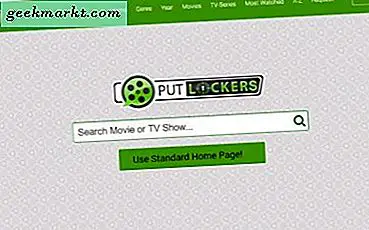İPhone X'ten sonra çıkan her iPhone, son derece kullanışlı olan küçük bir özelliği ortadan kaldırdı. Çentik sayesinde alan kısıtlamaları nedeniyle pil yüzdesini görüntüleme özelliği kaldırıldı. Durum çubuğunda pil simgesinin bulunduğu yerin yanında görüntülenirdi. Bu küçük bir sorun ama tam rakamı bilmeye alışkınım ve bu yüzden iPhone'da pil yüzdesini göstermenin bir yolunu listeledim. Hadi başlayalım.
İPhone 8 veya Daha Eski Sürümlerde Pil Yüzdesi Nasıl Gösterilir
Aşağıdaki liste yalnızca çentiği olan daha yeni iPhone'lar için geçerlidir. Bununla birlikte, daha eski bir iPhone'unuz varsa (8 veya daha eski), pil yüzdesi seçeneğini Ayarlar'dan etkinleştirebilirsiniz ve pil yüzdesi, pil simgesinin hemen yanındaki Durum çubuğunda her zaman görünür olacaktır.
Eski iPhone'unuzda pil yüzdesini etkinleştirmek için Ayarlar> Pil ayarları'nı açın ve "Pil yüzdesini aç“.
1. Siri'ye sorun
İPhone'unuzun size pil yüzdesini göstermesinin en kolay yolu, Siri'ye sormaktır. Siri'nin yıllar geçtikçe daha da gelişti ve pek çok harika şey yapabilir. Pil yüzdesini sorduğunuzda Siri, geçerli yüzdeyle yanıt verir. Kolay bir çözümdür.
"Hey Siri, iPhone'umda ne kadar pil kaldı?" Diye sorun.

2. Kontrol Merkezine Bir Göz Atın
Apple, iPhone'da pil yüzdesini yeni iPhone'larda Durum çubuğundan bir çentikle gösterme seçeneğini kaldırsa da, Kontrol Merkezi menüsünde geçerli pil yüzdesini görmeye devam edebilirsiniz. Basitçe iPhone ekranının sağ üst köşesinden aşağı kaydırın -e Kontrol Merkezini açın. İşte bu, pil yüzdesinin yanı sıra sağ üst köşede pil simgesini göreceksiniz. Düzgün.
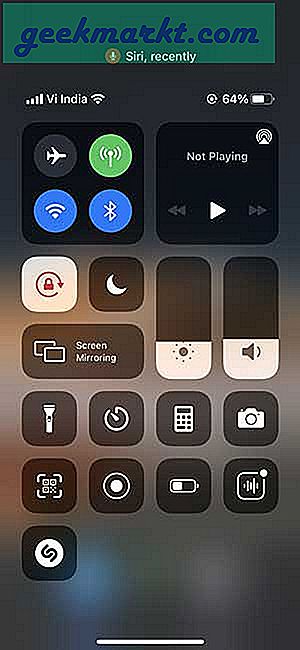
3. Piller Pencere Öğesini Kullanın
iOS 14, iPhone ana ekranlarımıza şunları yapmanızı sağlayan widget'lar getirdi: iPhone'unuzu farklı widget'larla özelleştirin. Dahili widget'ları kullanabilir veya bunları App Store'dan indirebilirsiniz. Birinci taraf Piller pencere öğesi, yalnızca iPhone'unuzun değil, Apple Watch ve AirPods gibi diğer bağlı aygıtların da pil durumunu görüntülemenizi sağlar.
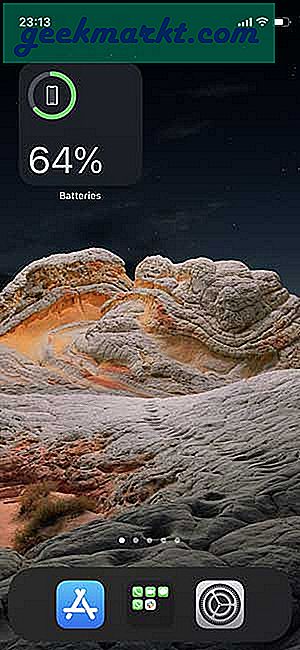
Widget'ın üç boyutu vardır: küçük, orta ve büyük. Yalnızca iPhone’un pil yüzdesini bilmek istiyorsanız, küçük widget bunu yapar. Orta, bir Apple Watch'unuz ve AirPod'larınız olduğu zamanlar içindir ve Büyük, iPhone'lar ve iPad'ler gibi birden fazla cihazınız olduğu zamanlar içindir.
Piller widget'ını Ana Ekranınıza eklemek için, Ana ekranın herhangi bir boş kısmına dokunup basılı tutun ve + düğmesine dokunun sol üstte. "Piller" arayın
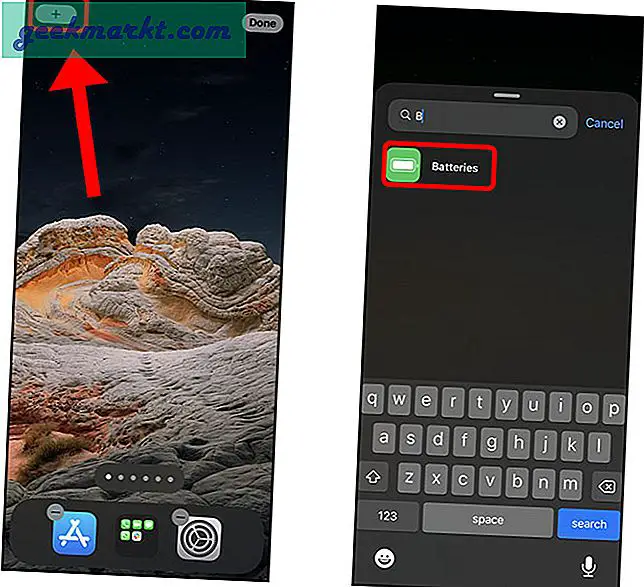
Beğendiğiniz bir widget boyutu seçin. Ekrana yerleştirin ve widget'ları ayarlama hakkında daha fazla bilgi edinmek isterseniz, burada bununla ilgili eksiksiz bir rehber.
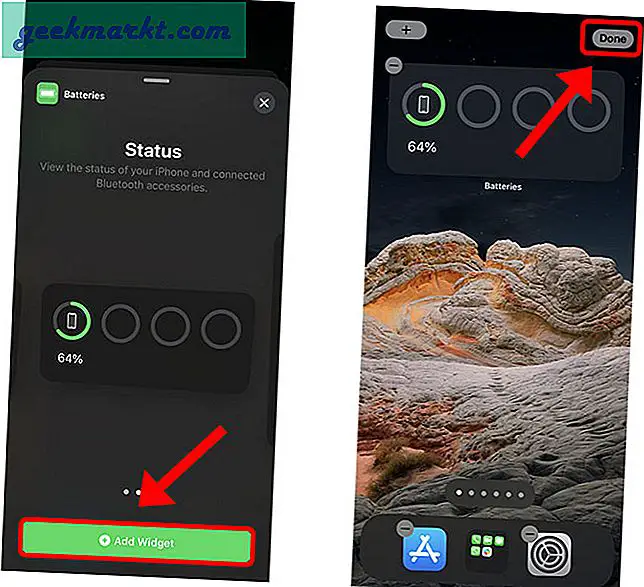
İşte gidiyorsun. Artık iPhone'unuzun ve diğer cihazlarınızın doğru pil yüzdesini bir bakışta görüntüleyebilirsiniz.
4. iPhone'da Pil Yüzdesini almak için Back Tap özelliğini kullanın
İOS 14 ve yeni eklenen özellikler, yapma yeteneğine sahipsin özel eylemleri tetikle iPhone'unuzun arkasına dokunarak. Bir işlemi tetiklemek için iki kez hafifçe vurabilir veya üç kez dokunabilirsiniz. İvmeölçer ve jiroskop ile musluğu algılayarak çalışır ve ardından ilgili eylemi tetikler. Ayrıca, iş akışınızı kolaylaştırmaya yardımcı olmak için özel makrolar oluşturmanıza olanak tanıyan Siri Kısayollarını kapsamlı bir şekilde kullanıyorum.
Bir kısayolun nasıl oluşturulacağına ve geri dokunma eylemine nasıl bağlanacağına dair ayrıntılı bir adım adım kılavuz listeledim, böylece iPhone'unuzun arkasına her dokunduğunuzda, kısayol iPhone'da pil yüzdesini tetikleyecek ve görüntüleyecektir.
La başlamak bu Siri Kısayolunu yükleme Bu bağlantıyı kullanarak oluşturduğum. Kısayolu yükledikten sonra, daha sonra ihtiyaç duyacağımız için adı aklınızda bir yere not ettiğinizden emin olun. Şimdi, bunu geri dokunma işlemiyle ilişkilendireceğiz.
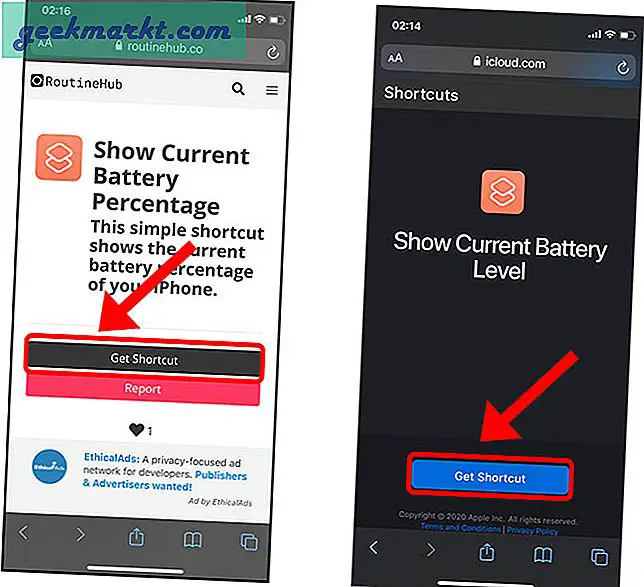
Ayarlar uygulamasını açın ve Erişilebilirlik Ayarlarına ilerleyin. Dokunma bölümüne gidin Erişilebilirlik ayarlarında.
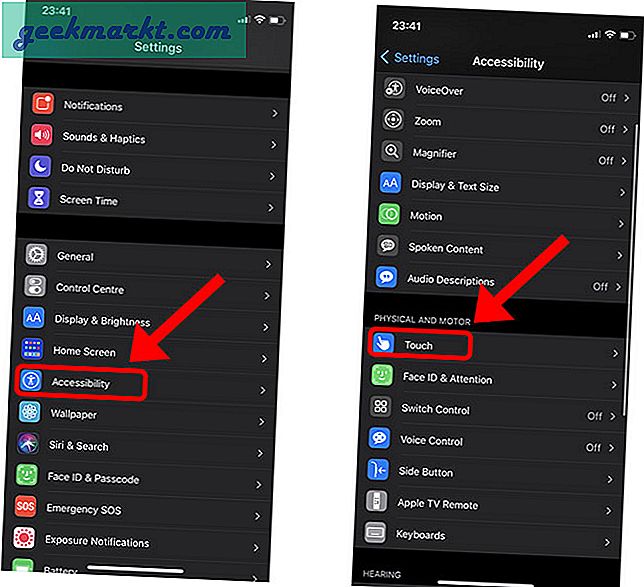
Sayfanın altına kaydırın ve Geri musluğunu bulacaksınız seçeneği. Seçenekleri ortaya çıkarmak için hafifçe vurduğunuzda iki işlem olduğunu görürsünüz: Çift dokunma ve Üç kez hafifçe vurma. Kısayolu eylemlerden herhangi birine bağlayabilirsiniz, ancak ben Çift dokunmayı seçtim.
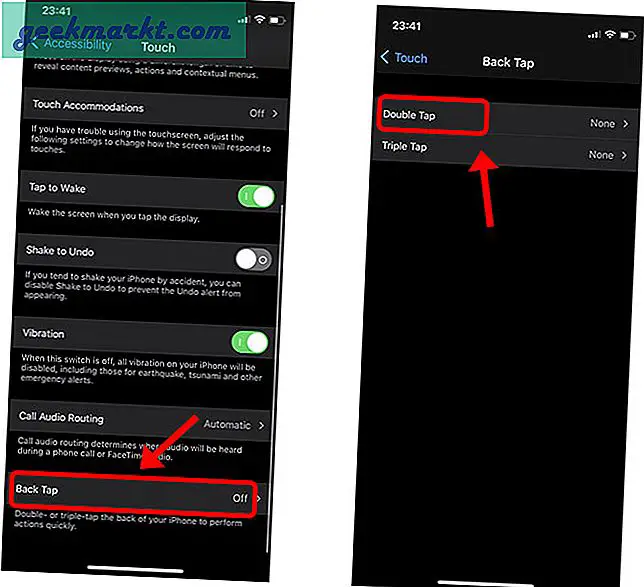
Yeni yüklediğimiz kısayolu bulmak için aşağı kaydırın ve seçmek için dokunun.
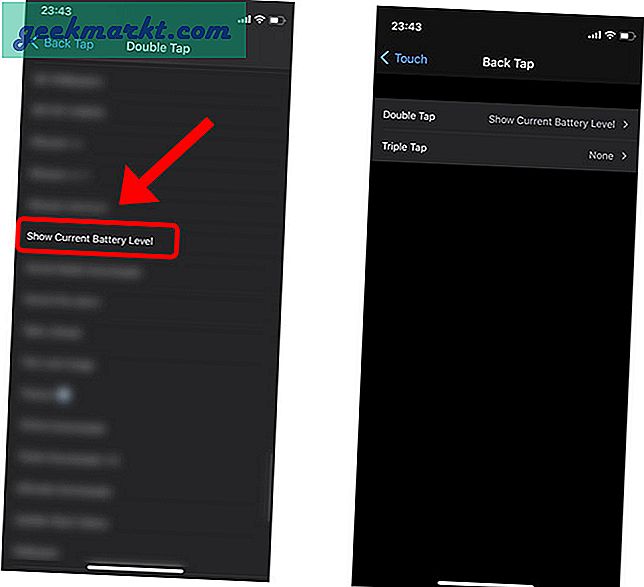
İşte bu, eyleminiz ayarlandı. İPhone'unuzun arkasına iki kez dokunun ve bir bildirim başlığı ile birlikte mevcut pil yüzdesinin sözlü bir duyurusunu alırsınız.

İPhone'da Pil Yüzdesi Gösterilsin mi?
Bunlar, iPhone'unuzdaki pil yüzdesini kontrol edebileceğiniz birkaç yoldu. Tüm yöntemler kolay olsa da, geri dokunma eyleminin ayarlanması birkaç dakika sürebilir. Bununla birlikte, her şey bir kez kurulduktan sonra, bir cazibe gibi çalışır.
Ayrıca Oku: İPhone'unuzu Güçlendirmek için En İyi 7 iOS 14 Siri Kısayolu